ثم اكتب تعليقك
ReiBoot - برنامج إصلاح نظام iOS المجاني رقم 1
أصلح أكثر من 150 مشكلة في iOS دون فقدان البيانات والترقية iOS 26/الرجوع إلى إصدار أقدم بأمان
ReiBoot: أداة إصلاح iOS رقم 1
إصلاح أكثر من 150 مشكلة في نظام iOS دون فقدان البيانات
يعد وضع SOS في آخر تحديث لنظام iOS مفيدًا للغاية عندما يتعلق الأمر بحالات الطوارئ. يمكن أن تكون هذه الميزة منقذك الوحيد عندما تجد نفسك في موقف خطير أو يهدد حياتك وتحتاج إلى مساعدة فورية. ومع ذلك، إذا كنت تواجه موقفًا مشابهًا لجهاز الايفون 14 عالقًا في وضع SOS، فهذه المقالة مخصصة لك فقط! لقد جمعنا بعضًا من أكثر الطرق فعالية لإصلاح مشكلة الايفون 14 عالقًا في وضع SOS، كما أنها تدعم أيضًا مشكلة الايفون 13/12/11 وأحدث الايفون 16 عالقًا في وضع SOS.
قد يكون هناك عدة أسباب وراء توقف الايفون 14 في وضع SOS. قد تكون بعض الأسباب الأكثر شيوعًا هي فشل كسر حماية الجهاز (جيلبريك)، أو وجود خلل في البرنامج، أو تلف المياه، أو مشكلة في الأجهزة.
أثناء كسر حماية جهاز الايفون الخاص بك، قد تحصل على خيارات تخصيص إضافية وإمكانية الوصول إلى تطبيقات غير مصرح بها، كما أن ذلك ينطوي أيضًا على مخاطر معينة. من المحتمل أن تكون قد ارتكبت خطأً عن طريق الخطأ أثناء عملية كسر الحماية مما قد يتسبب في توقف الايفون 14، أو أي طراز الايفون آخر في وضع الطوارئ.
يعد وجود مشكلة متعلقة بالبرنامج أحد الأسباب الأكثر شيوعًا لمواجهتك لمثل هذه المشكلة. قد يكون ذلك بسبب خطأ في التحديث الأخير لنظام التشغيل iOS والذي يتسبب في تجميد جهاز الايفون الخاص بك.
إذا تعرض الايفون الخاص بك للماء أو الرطوبة، فقد يتسبب ذلك في حدوث مشكلات في الأزرار، بما في ذلك أزرار الصوت والطاقة التي قد تتسبب في توقف الايفون 14 في وضع الطوارئ، أو أي وضع الايفون آخر.
إذا كنت شخصًا أجرى بحثًا مؤخرًا في المتصفح عن سبب تجمد الايفون 14 في وضع SOS، فمن المؤكد أن الطرق التالية ستحل المشكلة.
يعد إصلاح الايفون 14 العالق في وضع SOS أمرًا ممكنًا تمامًا نظرًا لأن هذه المشكلة تتعلق في الغالب بأخطاء غير معروفة في البرامج. في هذا القسم، سنرشدك إلى 9 من أكثر الطرق فعالية لإصلاح هذه المشكلة.
قد يؤدي انقطاع الاتصال بالإنترنت إلى توقف الايفون 14 في وضع الطوارئ. سواء كان ذلك عبر شبكة Wi-Fi أو البيانات الخلوية، تأكد من أنك متصل باتصال إنترنت جيد.
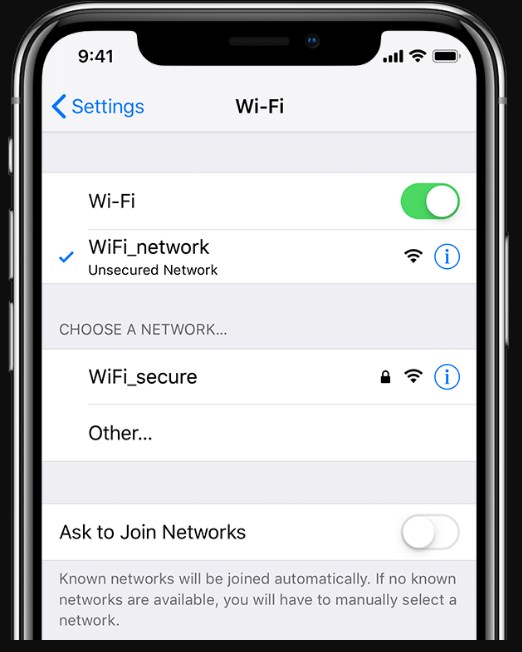
يمكن أن تؤدي إعادة تشغيل الايفون إجبارياً إلى حل معظم المشكلات بما في ذلك الايفون 14 العالق في وضع الطوارئ. من أجل فرض إعادة تشغيل جهاز الايفون، عليك اتباع الخطوات التالية.

يؤدي وضع الايفون الخاص بك في وضع الاسترداد ثم تحديثه إلى حل معظم المشكلات بما في ذلك الايفون 14 العالق في وضع SOS. فهو يعمل نوعًا ما على تحديث جهاز الايفون الخاص بك وحل معظم المشكلات المتعلقة بالبرمجيات. يمكن أن يساعدك Tenorshare ReiBoot في وضع جهاز الايفون الخاص بك في وضع الاسترداد بنقرة واحدة والخروج من وضع الاسترداد مجانًا تمامًا.
قم بتوصيل جهاز الايفون الخاص بك بجهاز كمبيوتر (كمبيوتر شخصي أو ماك) عبر كابل Thunderbolt وقم بتشغيل ReiBoot. انقر فوق الدخول وسيتم وضع جهاز الايفون الخاص بك في وضع الاسترداد خلال دقيقة واحدة.
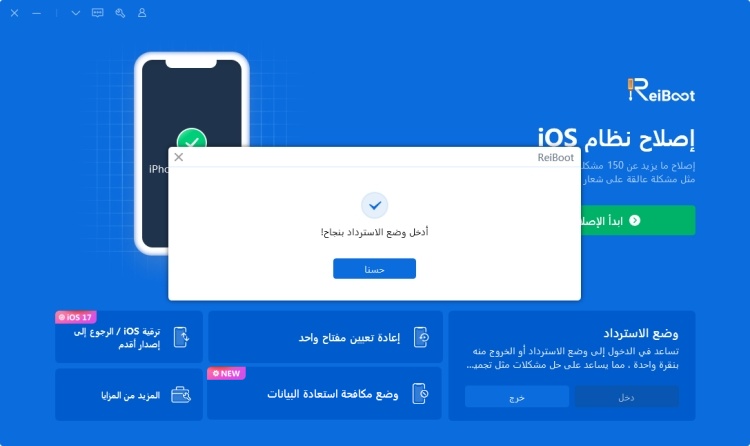
ستظهر شاشة الايفون الخاصة بك على أيقونة iTunes.

يمكنك أيضًا حل مشكلة الايفون 14 العالقة في وضع SOS عن طريق وضع الايفون الخاص بك في وضع DFU. للقيام بذلك، قم بتوصيل جهازك بالكمبيوتر واتبع الخطوات المذكورة أدناه.
تعد إعادة ضبط إعدادات الشبكة أحد الحلول الأكثر شيوعًا لمعظم المشكلات المتعلقة بالبرامج. لإعادة ضبط إعدادات الشبكة، اتبع الخطوات المذكورة أدناه.

تابع أيضًا واستمر في إعادة ضبط إعدادات شبكة جهاز الايفون الخاص بك. من المحتمل جدًا أنك تواجه مشكلة الايفون 14 العالق في وضع SOS بسبب إعدادات الشبكة التالفة.
يعد تحديث جهاز الايفون الخاص بك أمرًا سهلاً لا يتطلب سوى بضع نقرات. إذا استمر جهاز الايفون الخاص بك في التعطل على فترات، فيمكنك محاولة تحديث نظام iOS الخاص بك والذي قد يحل المشكلة. فيما يلي خطوات تحديث نظام iOS الخاص بك.

قد تؤدي إعادة ضبط إعداداتك بالكامل إلى حل مشكلة توقف الايفون في وضع SOS. فيما يلي الخطوات التي يجب اتباعها:

قد تؤدي استعادة الإصدار الأقدم من النسخة الاحتياطية إلى حل مشكلة الايفون 14 العالق في وضع SOS.
ضمن قسم النسخ الاحتياطية، انقر فوق الزر استعادة النسخة الاحتياطية.
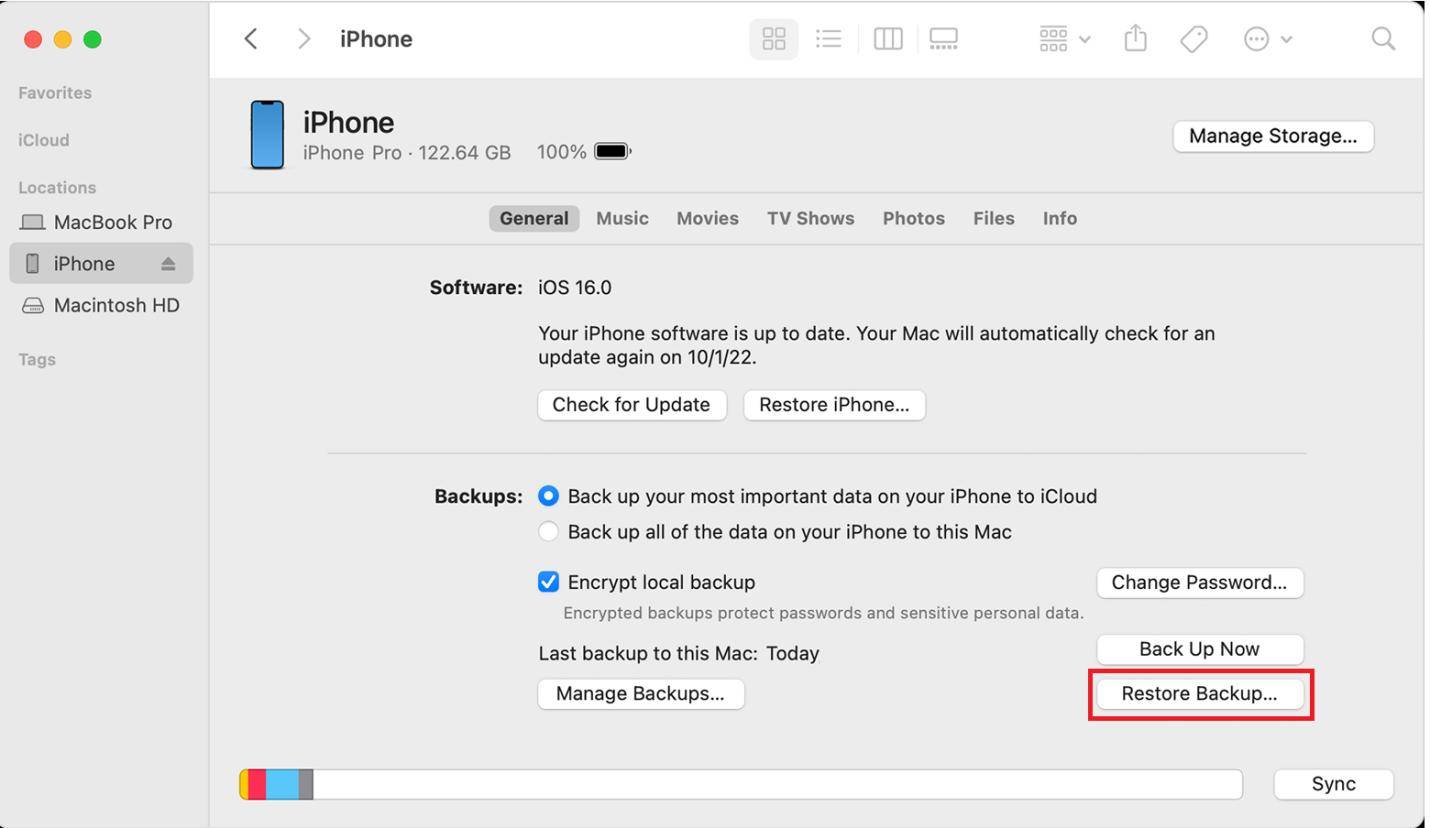
إذا لم ينجح أي شيء بالنسبة لك، فإن الحل الأفضل الوحيد المتبقي هو الاتصال بدعم Apple. قد تكون هناك بعض المشكلات غير المعروفة في جهازك والتي لا يستطيع التعامل معها سوى الفنيين المحترفين في Apple.
لا يقوم دعم Apple عادةً بحل مشكلتك خلال يوم أو يومين. يستغرق الأمر وقتًا طويلاً، أو إذا كان هاتفك خارج الضمان، فسيتعين عليك الدفع مقابل إصلاحات إضافية. إذا كنت لا تريد انتظارهم، فهناك حل آخر كملاذ أخير يمكنك تجربته في المنزل؛ Tenorshare ReiBoot.
يعد Tenorshare ReiBoot أداة قوية تساعد المستخدمين على استعادة نظام iOS الخاص بهم ببضع نقرات فقط. بفضل ميزة الإصلاح القياسي، فهو يسمح للمستخدمين بإصلاح معظم المشكلات المتعلقة بـ الايفون في المنزل بما في ذلك الايفون 14 عالقًا في وضع SOS، دون استشارة أي فني وإهدار الكثير من المال.
فيما يلي خطوات استخدام ميزة الإصلاح القياسي في Tenorshare ReiBoot.
قم بتنزيل ReiBoot وتثبيته على جهاز الكمبيوتر الخاص بك (كمبيوتر شخصي أو ماك). قم بتوصيل جهاز الايفون الخاص بك بالكمبيوتر عبر كابل Thunderbolt. بمجرد تشغيل البرنامج، انقر فوق ابدأ الإصلاح.

اختر "الإصلاح قياسي". اقرأ أيضًا التعليمات أدناه للحصول على فكرة حول متطلبات الأداة.

بمجرد اكتشاف Tenorshare ReiBoot لجهازك، يمكنك الاستمرار في تنزيل أحدث حزمة من البرامج الثابتة بالنقر فوق الزر "التحميل". انتظر حتى يتم تنزيل البرنامج الثابت.

انقر فوق "ابدأ الإصلاح القياسي" لمتابعة عملية الإصلاح القياسية.

انتظر حتى يكتمل شريط التقدم. ستظهر لك رسالة تأكيد بمجرد الانتهاء من ذلك. انقر فوق تم عند الانتهاء.

بالنظر إلى جميع الحلول المذكورة أعلاه بما في ذلك فرض إعادة التشغيل واستعادة النسخ الاحتياطي والاستعادة عبر iTunes، فإن الحل الأفضل والأكثر فعالية هو Tenorshare ReiBoot لعدة أسباب: إنه سهل الاستخدام وسريع وناجح، وقبل كل شيء، لا توجد بيانات مفقودة.
إذا كنت تواجه مشكلة مع جهاز الايفون 14 عالقًا في وضع SOS، فقد قمنا بتوفير 9 من أفضل الطرق لمحاولة إصلاح جهاز الايفون المتجمد الخاص بك. ومع ذلك، إذا كنت لا تريد إضاعة الوقت في تجربة جميع الطرق، فنوصيك بتجربة Tenorshare ReiBoot الذي لا يستغرق سوى بضع خطوات لإصلاح المشكلات المتعلقة بالبرمجيات الخاصة بجهاز الايفون الخاص بك بشكل كامل بما في ذلك الايفون 14/13/12/11 عالقا في وضع SOS.
ثم اكتب تعليقك
بقلم خالد محمد
2025-12-31 / مشاكل الايفون